Връщаме елемента „Контролен панел“, за да стартирате Windows 10
Поздрави, скъпи читатели! След инсталирането на следващата голяма актуализация на Windows 10, наречена Creators Update 1703 (номер на компилация 15063.13), елементътКонтролен панел от контекстното менюСтарт изчезна.
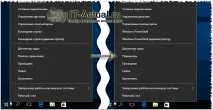
Сега на негово място е елементътОпции, който показва прозорец с настройки, в който липсва добра половина от настройките, които могат да бъдат променени в Windows 10. Жалко е, че Microsoft е избрала този път за себе си и се опитва по всякакъв начин да усложни възможността за използване на фина настройка, съзнателно вярвайки, че потребителите не разбират нищо и изобщо не трябва да докосват настройките.
За щастие не всичко е загубено и остава възможността да върнете добрия стар елемент от контролния панел. И е изненадващо лесно да го направите.
Windows има специална системна папка, която съдържа преки пътища, някои от които се избират от системата и се използват в съответните менюта.
И така, след актуализацията, прекият път, който отговаря заКонтролен панел, е заменен. Ние просто ще възстановим оригиналната му версия и по този начин ще върнем елемента от контролния панел на полагащото му се място в контекстното меню "Старт".
Връщане на елемента "Контролен панел" в контекстното меню "Старт" на Windows 10
След актуализиране Windows 10 предпазливо запазва системните файлове от последната компилация в папкатаWindows.old.
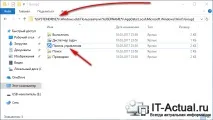
Не се страхувайте от странни знаци в пътя към ценната папка, това са стандартни променливи, които приемат формата на съответното устройство / папка и необходимата папка ще се отвори независимо от това на кой диск е инсталирана системата и какво потребителско име сте въвели.
Ако сте успели да изтриете папкатаWindows.old, можете да изтеглите правилния пряк път тук.
След като имате пряк път с име Контролен панел, копирайте го със заместител в системната папка, която се намира в следния път:
След това рестартирайте компютъра си.
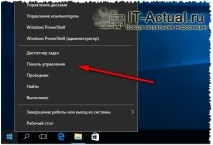
В резултат на това много обичаният и удобен елемент от контекстното менюСтарт в Windows 10 ще се върне на мястото си.
Трябва да се отбележи, че "иновациите" от Microsoft не свършват дотук. Под ножа бяха и елементите за стартиране на командния ред, които бяха заменени със стартирането на Windows PowerShell. Ако PowerShell ви е чужд и сте свикнали да използвате командния ред, тогава статията „Връщане на елемента на командния ред в Windows 10 Start“ разказва как да ги върнете и в контекстното меню Start.
На свой ред вие също можетеда ни помогнете много.